Cách thay đổi theme Windows 11 cực dễ, giúp máy tính của bạn có một giao diện mới lạ và đẹp mắt hơn
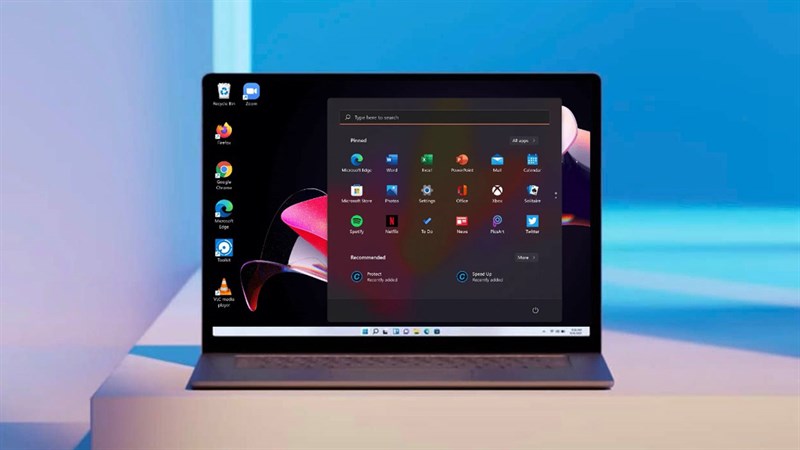
Windows 11 chính là bản cập nhật mới nhất của Microsoft, mang đến rất nhiều trải nghiệm thú vị từ tính năng đến giao diện. Không những thế, bạn hoàn toàn có thể thay đổi theme trên Windows 11 theo ý thích của mình, giúp chiếc máy tính của bạn trông mới lạ và đẹp mắt hơn. Sau đây là cách thay đổi theme Windows 11.
Cách thay đổi theme Windows 11
Bước 1: Vào phần Settings > Personalization > Themes.
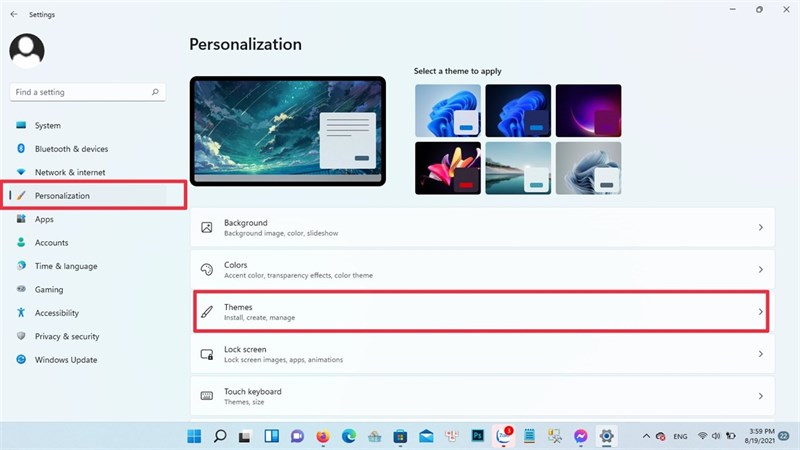
Bước 2: Tại đây bạn hoàn toàn có thể tuỳ ý chọn theme theo sở thích của mình. Hoặc nhấn Browse themes để có nhiều mẫu theme hơn trên Microsoft Store.
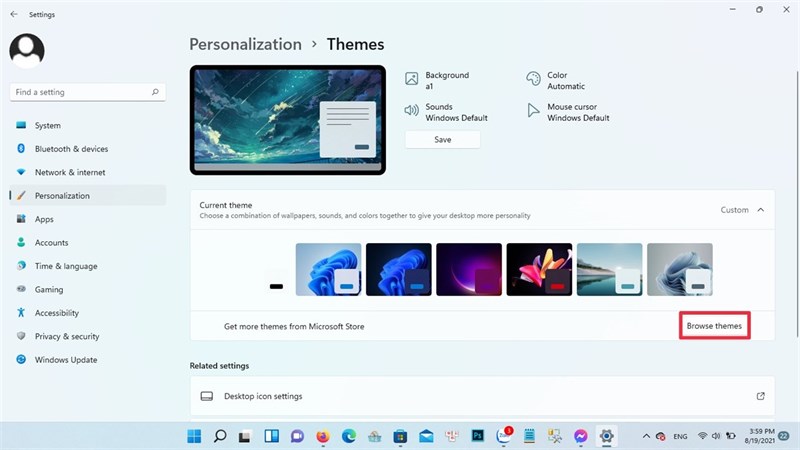
Sẽ có các theme miễn phí cho bạn lựa chọn.
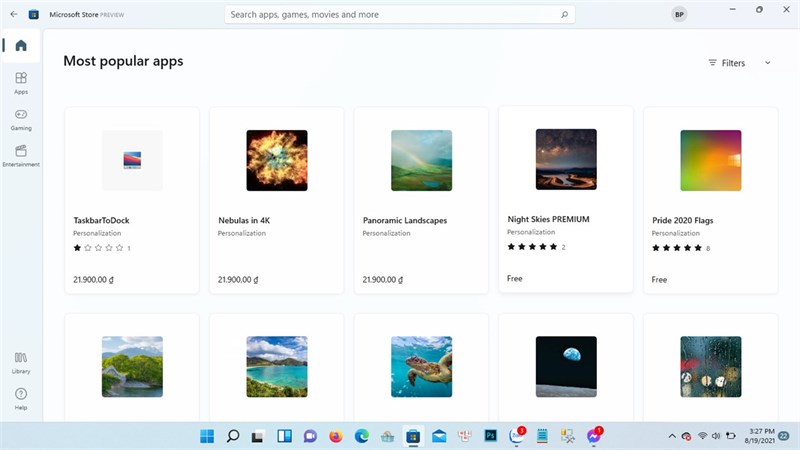
Bạn xem trước theme, nếu thấy thích thì nhấn tải về.
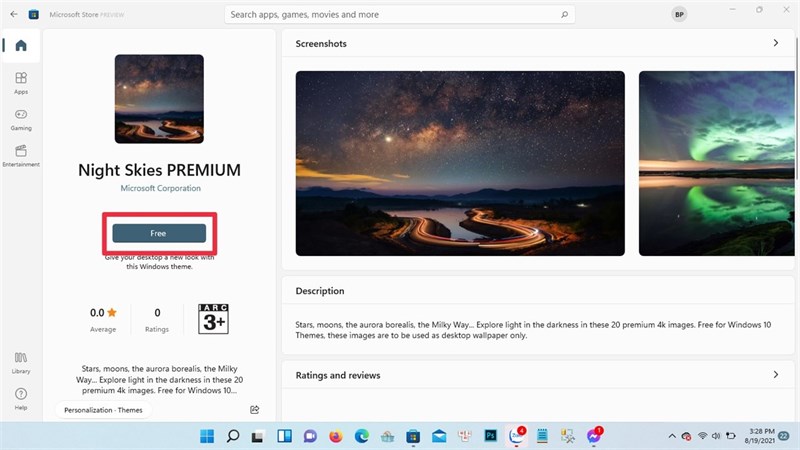
Bước 3: Bạn có thể tùy chỉnh thêm sao cho phù hợp nhất bằng cách vào Settings > chọn Accessibility từ menu bên trái > Contrast themes hoặc nhấn Personalization > Themes > Contrast themes.
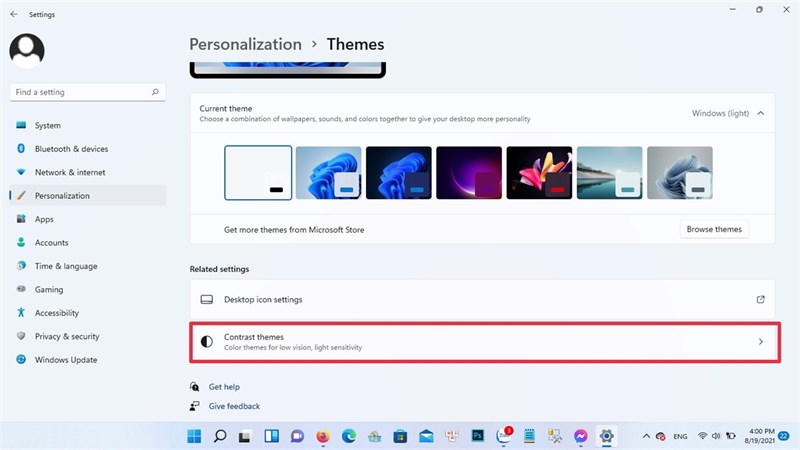
Bước 4: Mở menu thả xuống Contrast Themes và chọn một trong các theme có sẵn (Aquatic, Desert, Dusk, and Night Sky).
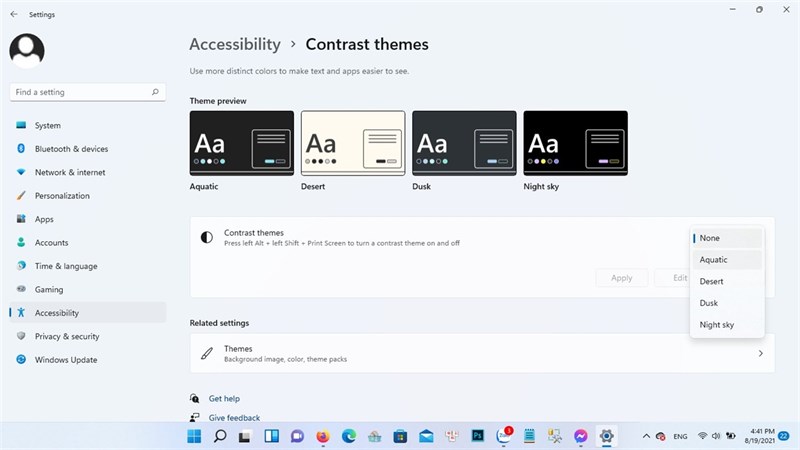
Bước 5: Nhấp vào hộp màu và chọn màu bạn muốn sử dụng ở vị trí của nó. Nếu đã cảm thấy hài lòng hãy nhấn Save > Apply để xác nhận.
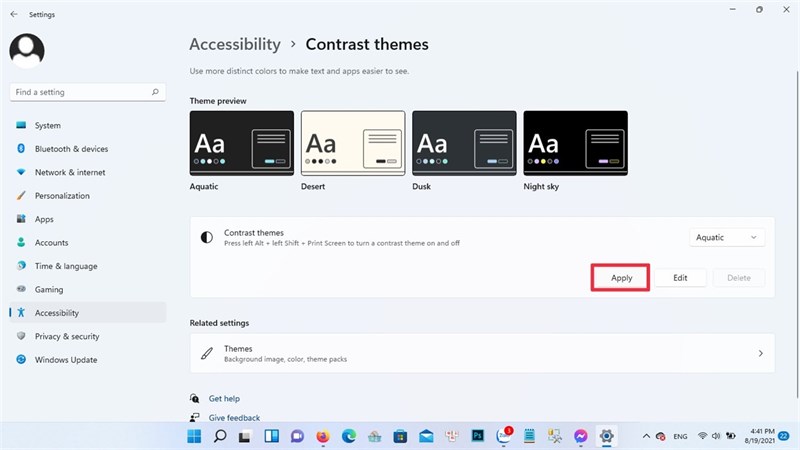
Chúc các bạn thành công và hài lòng với thành quả của mình. Nếu thấy bài viết này hay thì hãy để lại cho mình 1 like và share nhé.
Xem thêm:
- 3 cách tăng tốc laptop của bạn nhanh như vừa mới mua
- Hướng dẫn cách tăng tốc card đồ họa Onboard
















